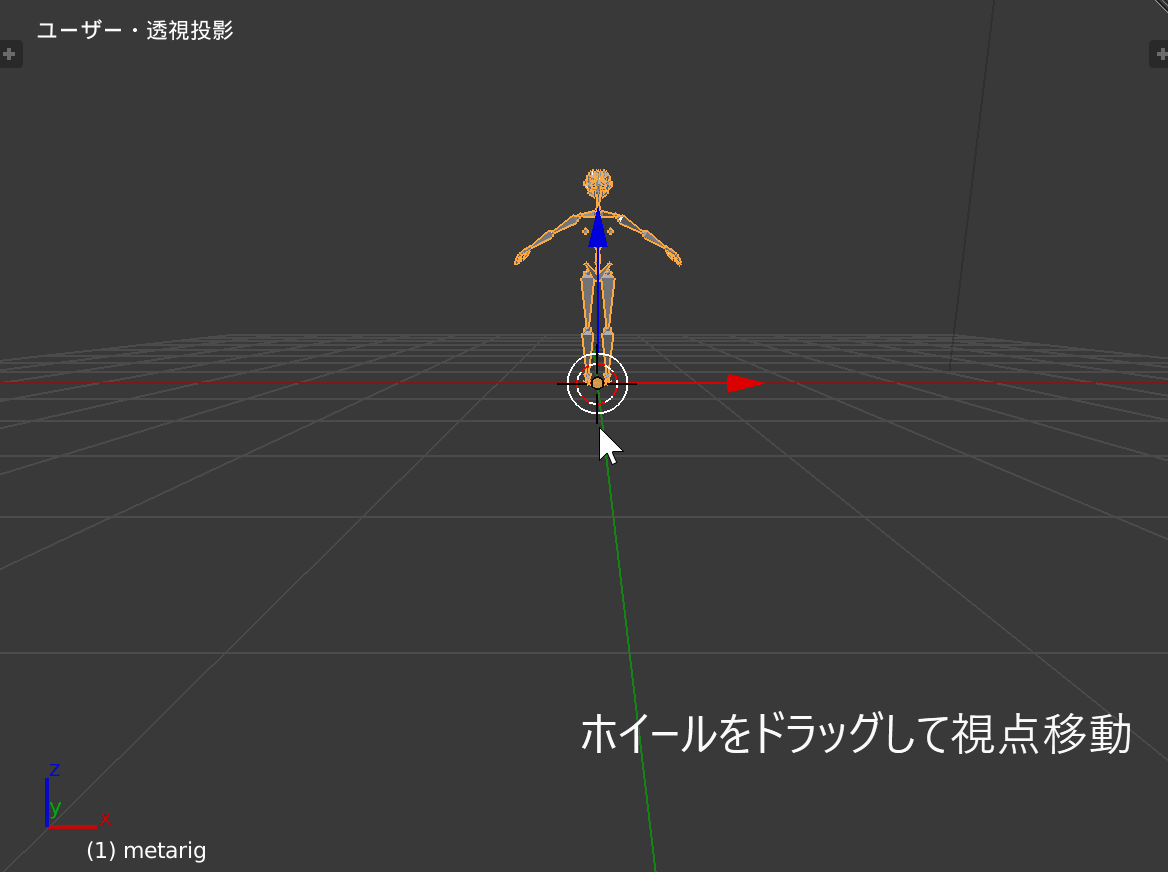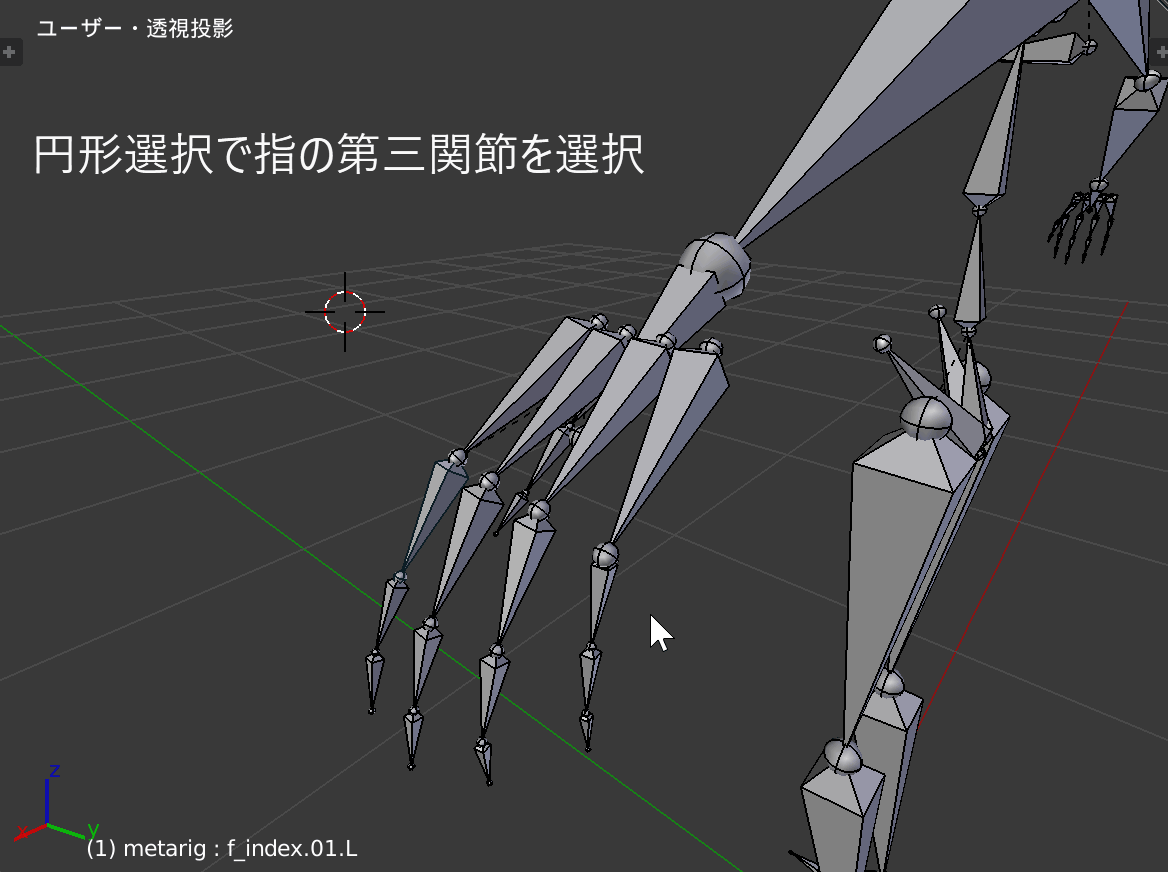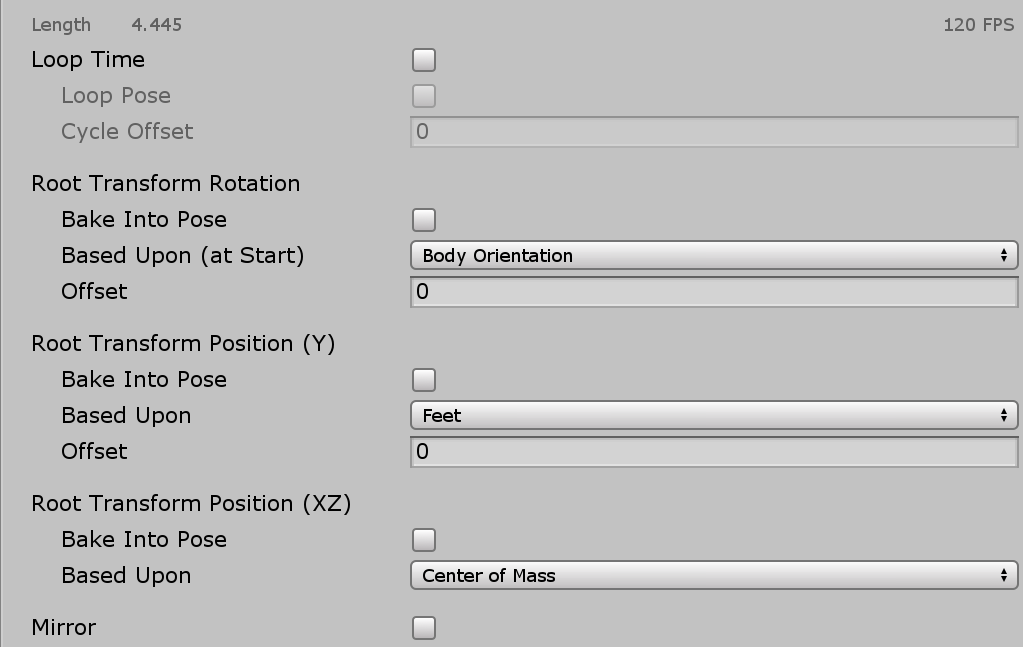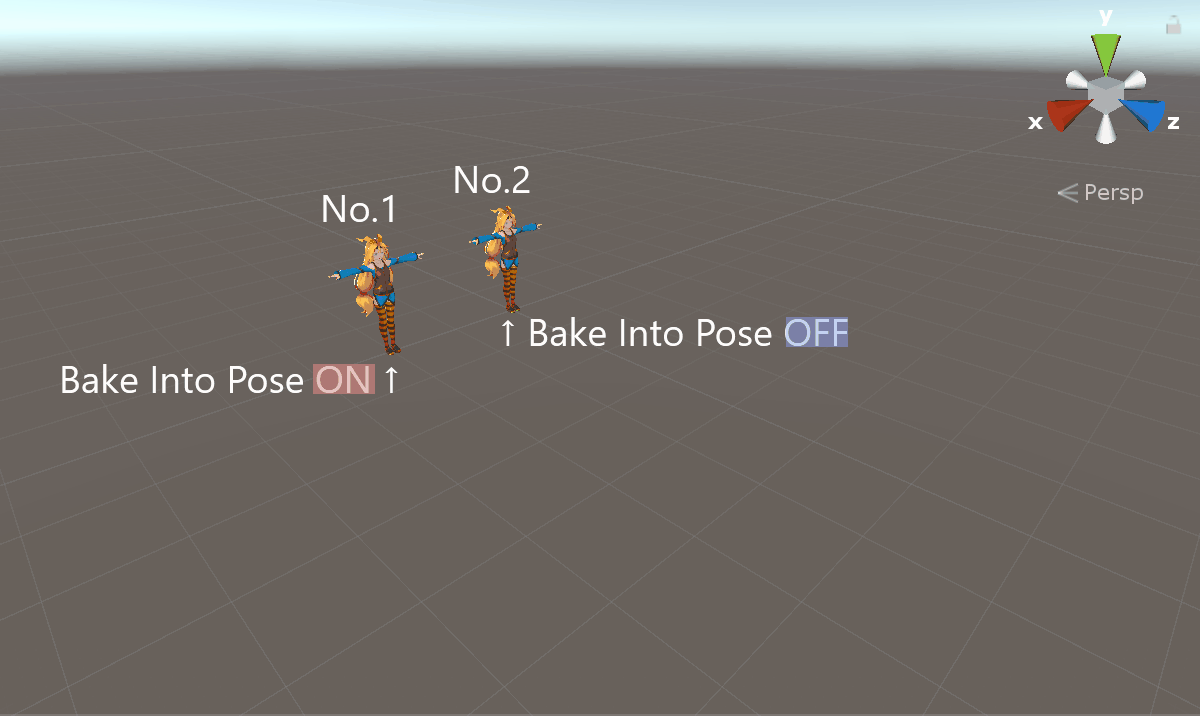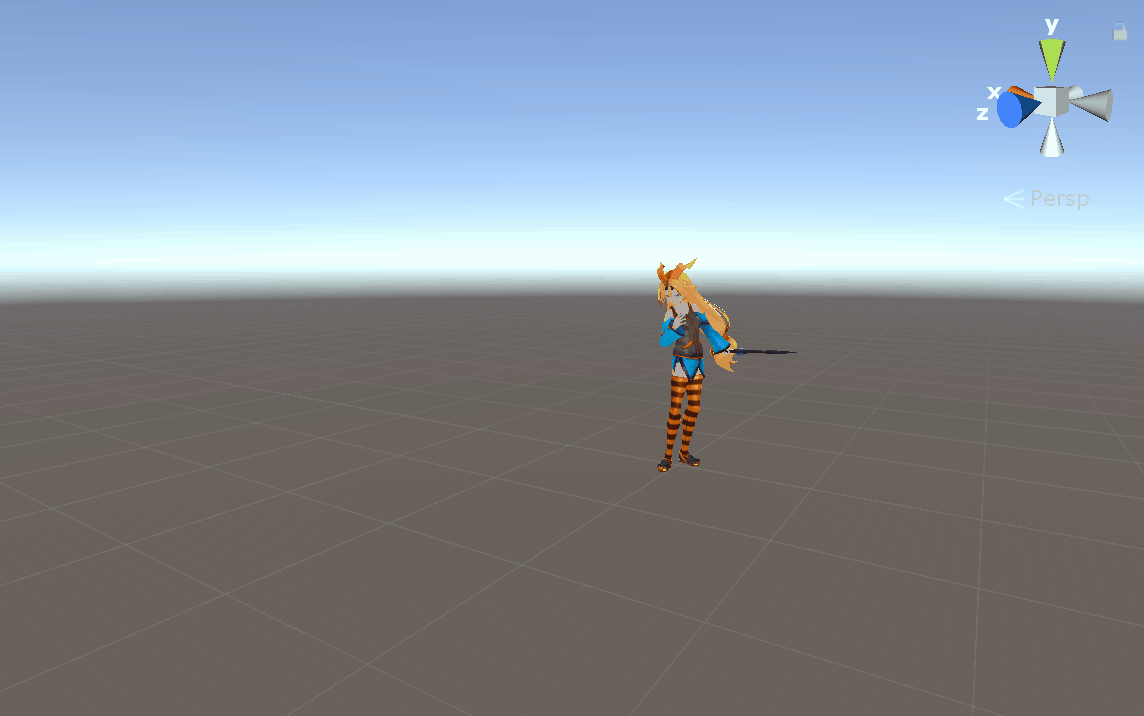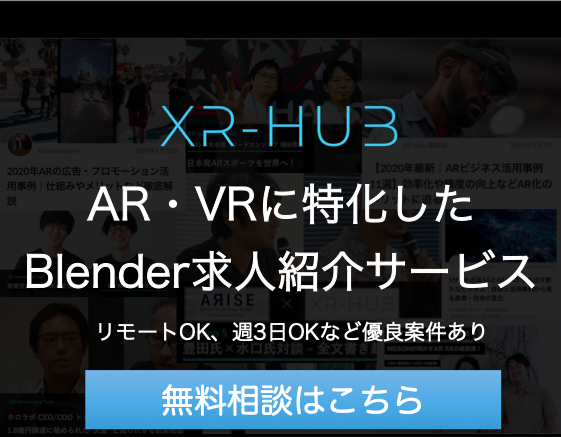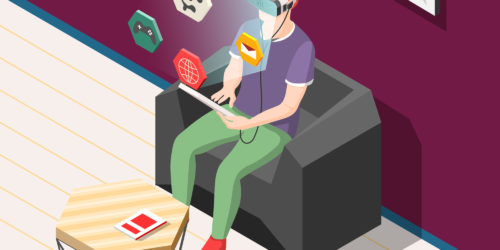【Unity・Blender】アニメーションの使い方・作り方をマスターする!

「Unity」「Blender」におけるアニメーションの使い方、作り方についてまとめていきます。
アニメーションはオブジェクトに動きを与える上でとても重要な役割を果たします。
例えば、キャラクターの待機・攻撃・移動モーション、動く障害物等その使用用途は様々です。
アニメーションの基本的な使い方、作り方を身につけてオブジェクトを自由に動かせるようになりましょう!
※新しいアニメーション関連記事も随時アップしていく予定です。

本稿はユニティちゃんライセンス条項の元に提供されています。
Contents
- 1 アニメーションについて
- 2 【Unity】Animation公式チュートリアル
- 3 【Unity】Animation Clip(アニメーションクリップ)
- 4 【Unity】Animator Controller(アニメーターコントローラー)
- 5 【Unity】Time Line(タイムライン)
- 6 【Unity・Blender】アニメーションを作成・追加する
- 7 【Blender】視点操作方法・アニメーション作成のコツ
- 8 【Unity・Blender】ループアニメーション
- 9 【Unity】Root Transform(ルートトランスフォーム)
- 10 【Unity・Blender】回転アニメーション
- 11 【Unity・Blender】武器保持アニメーション
- 12 【Unity】レイヤー・アバターマスク
- 13 【Unity】攻撃あたり判定
- 14 まとめ
アニメーションについて
アニメーションとは
アニメーション(正確にはアニメーションクリップ)とは特定のオブジェクトのTransform(位置・角度・大きさ)の値が、時間とともにどのように変化していくのかという情報が詰まったものです。
アイディア次第でオブジェクトに様々な動きを付与することができます。
参考記事(公式マニュアルはこちら
アニメーションでできること
Animator Controllerを用いてキャラクターの待機・移動アニメーションを使い分けたり、Time Lineを用いてイベントシーンをつくったりと使用用途は様々です。
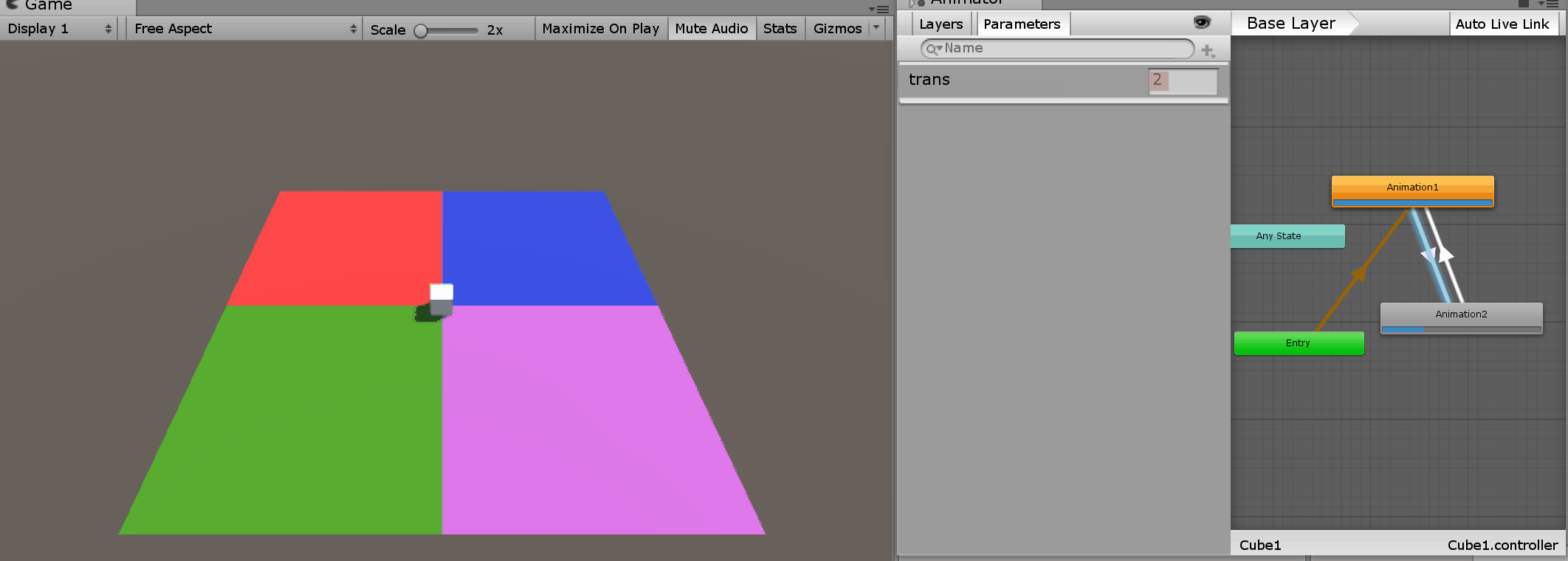
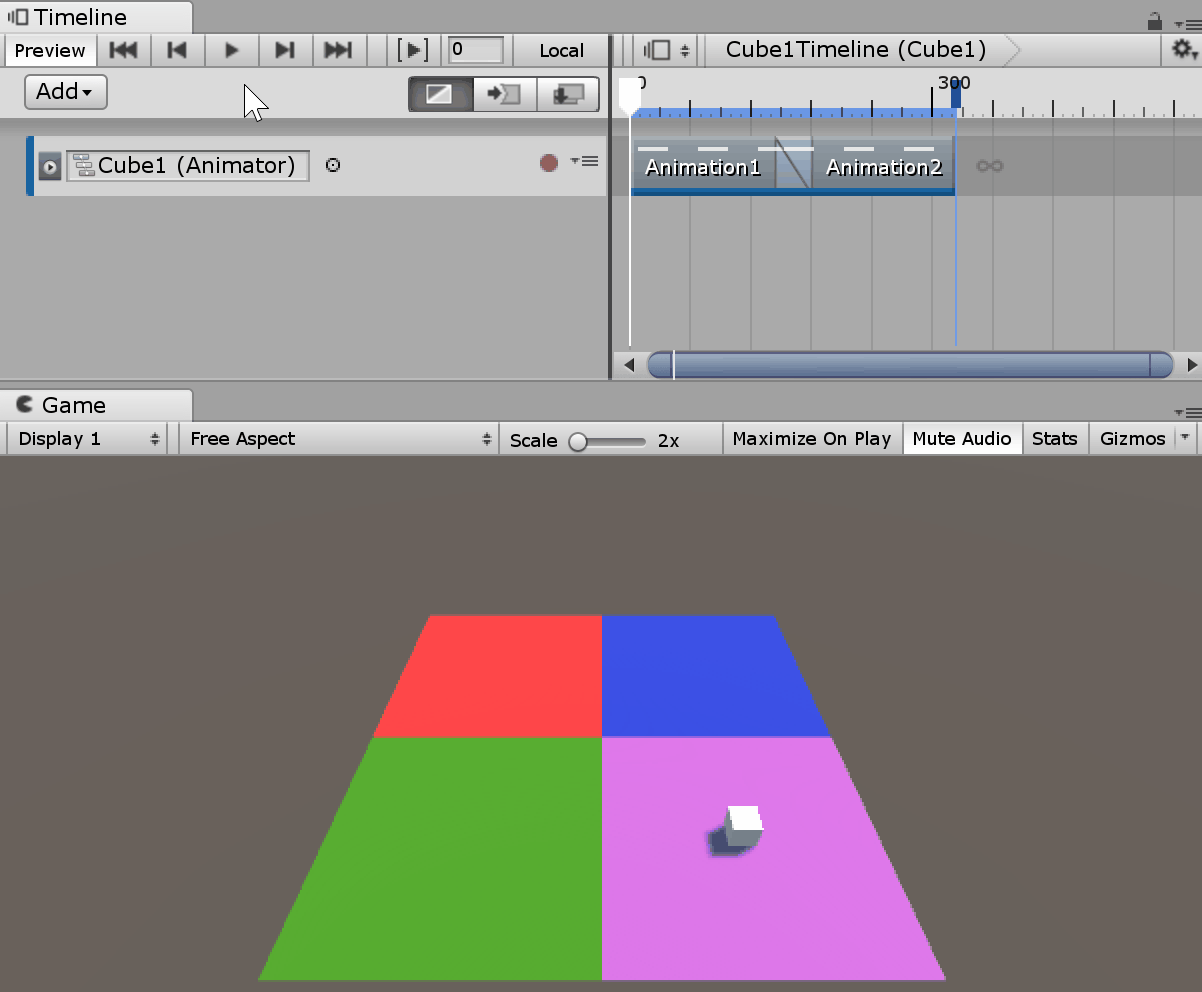
アニメーションの動きにColliderをつければ、あたり判定を付与することもできます。

【Unity】Animation公式チュートリアル
AnimationにはUnity Technologies社が提供する公式のチュートリアルが存在します。

このUnity公式チュートリアルではAnimationに関する知識を動画・テキスト形式で学ぶことができます。
英語がわからない場合でも動画の場合は操作を見ながら見よう見まねで、テキストの場合はGoogle翻訳を使用しながら進めることでをアニメーションを効率よく学ぶことができるのでおすすめです。
【Unity】Animation Clip(アニメーションクリップ)
Untiyはスクリプト以外の方法でオブジェクトを動かすことができます。それがアニメーション機能です。
アニメーションクリップを作成することによって簡易的なアニメーション表現を実現できます。
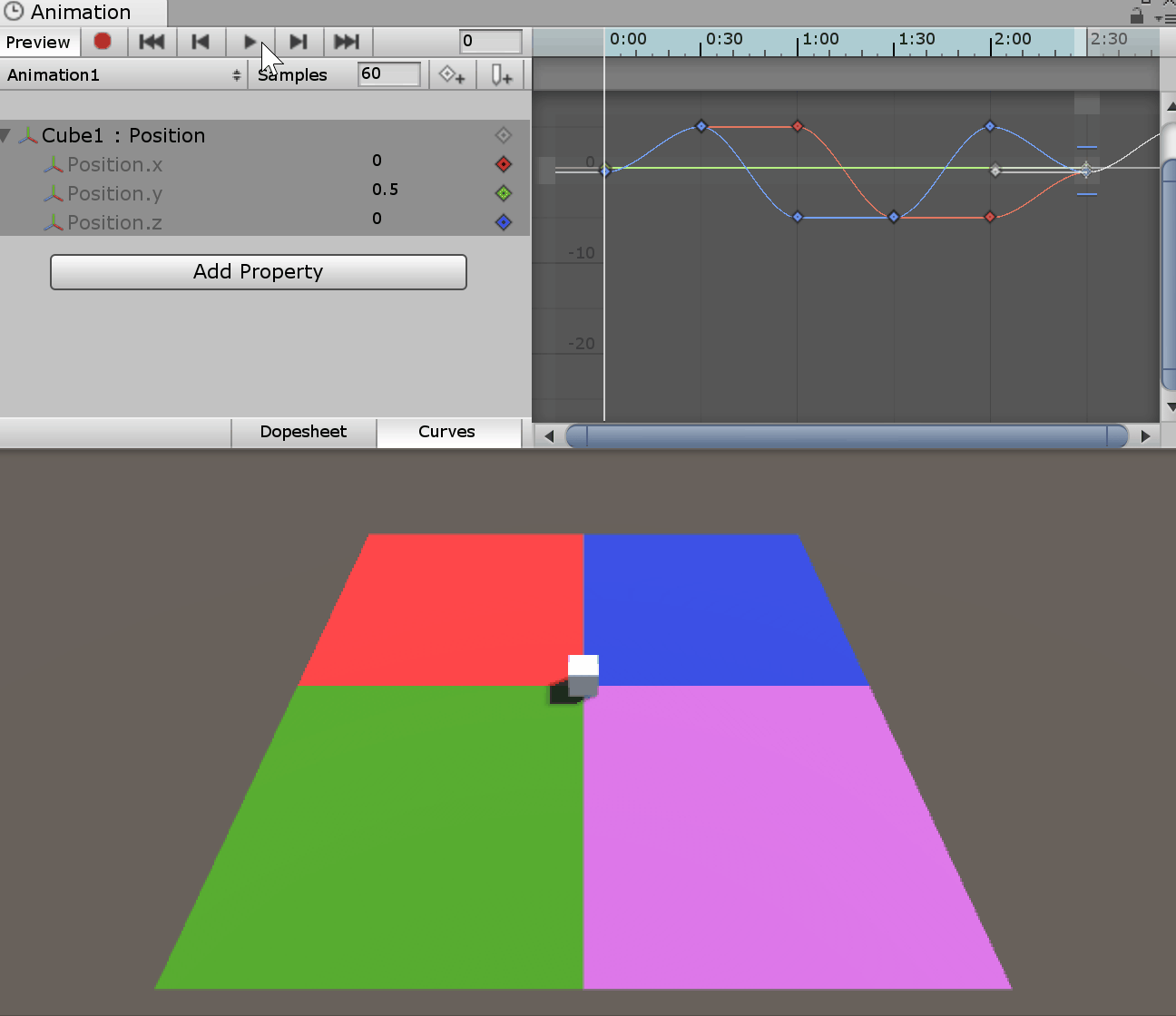
アニメーションクリップの使用方法、簡易的なアニメーションの作り方についてご紹介していきます。
【Unity】Animator Controller(アニメーターコントローラー)
Animator Controllerを用いた、複数のアニメーションクリップの切り替え表現についてご紹介していきます。
Animator Controllerの利点は、アニメ―ションの再生や停止をプログラムで指示しなくても、状況に応じて自動的にアニメーションの移行を行ってくれる点にあります。
Animator Controllerには「パラメータ」いう変数を用意し、値に応じて好きなアニメーションを再生するようにあらかじめ指定しておくことができます。
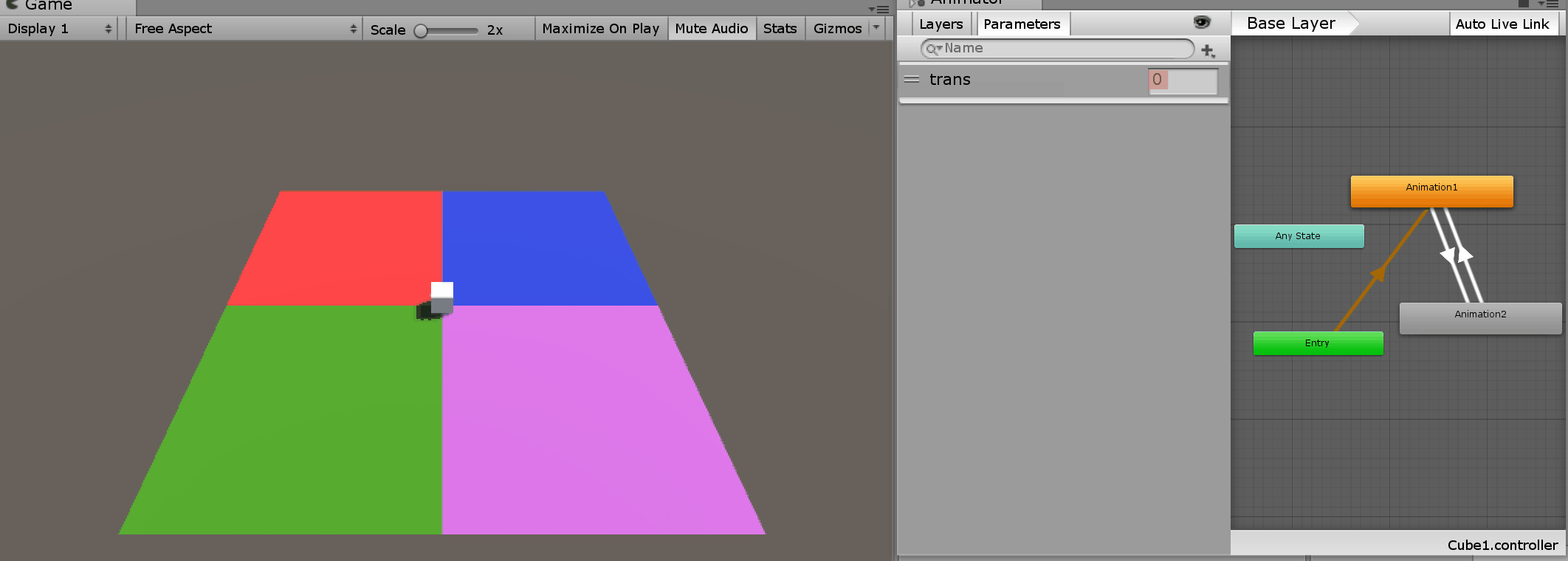
これで操作に応じたアニメーションのつながりを生み出すことができます。
【Unity】Time Line(タイムライン)
タイムライン機能とは、アニメーション全体の動きを、きれいに並べて操作するための仕組みです。
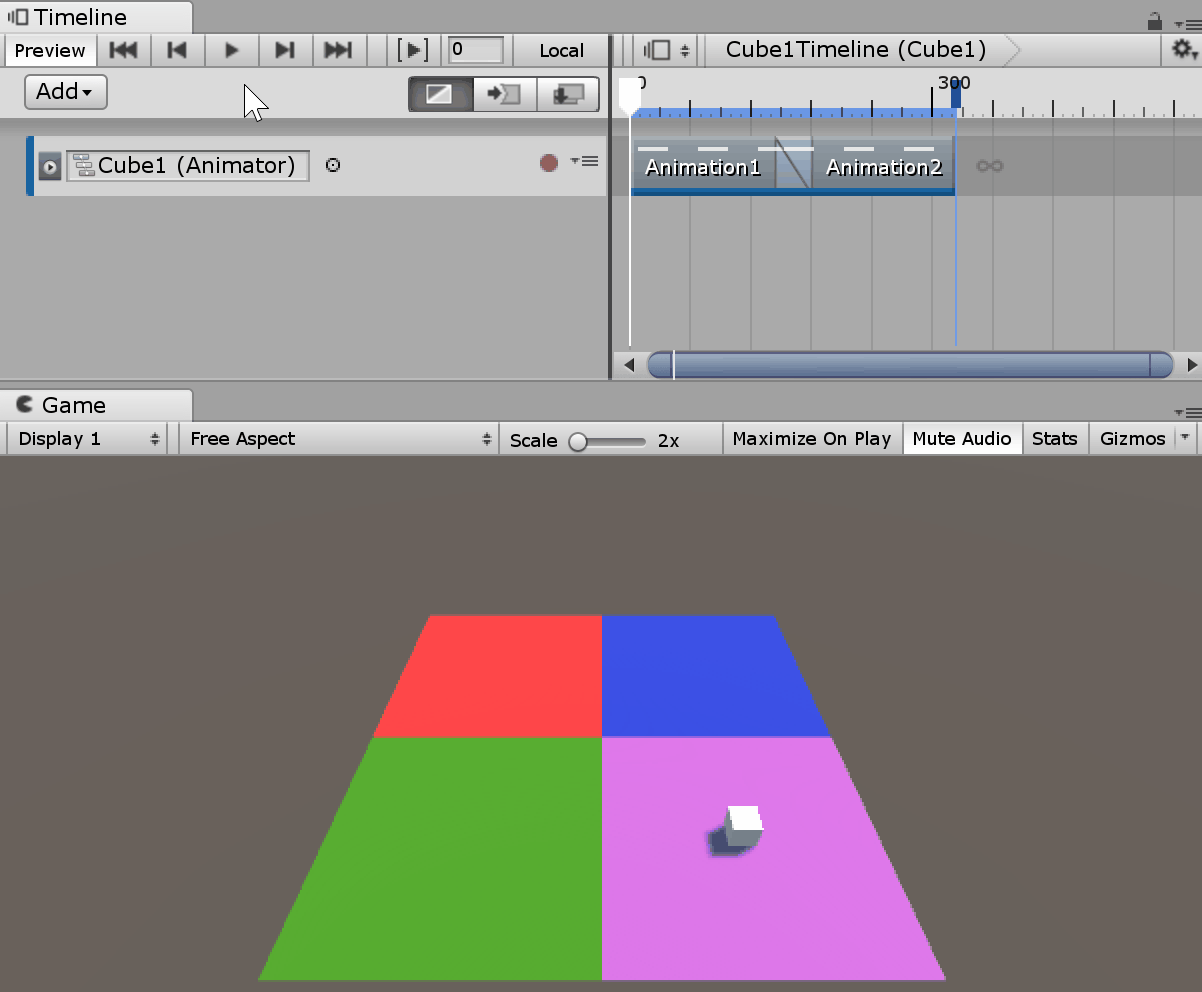
タイムラインは直感的なアニメーションクリップの配置が行え、視覚的にも操作しやすいものとなっています。
その見た目や、操作感は少しアニメーションウィンドウと似ているかもしれません。
Playable Track(プレイアブルトラック)
タイムラインに追加できるトラックの一種です。
タイムライン上のアニメーションを、スクリプトで制御するための仕組みです。
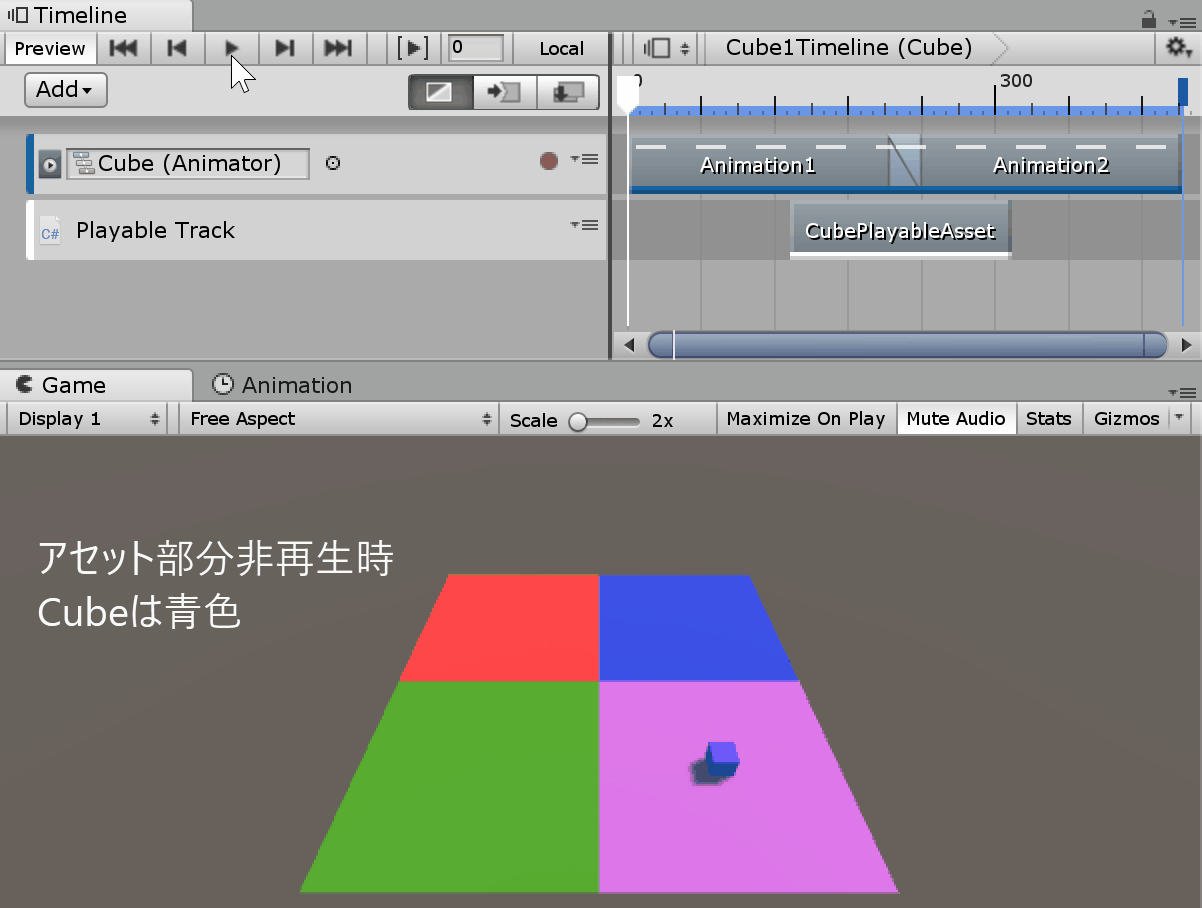
スクリプトの制御をタイムライン上で行う際に必要になってくるクラスが「Playable Asset」と「Playable Behaviour」の2つです。
上記2つのクラスの機能について解説していきます。
【Unity・Blender】アニメーションを作成・追加する
たくさんのアニメーションがデフォルトでついているUnityちゃん。動かしているだけでとても楽しいですよね。
そんなUnityちゃんを動かしているうちに、「自分で別のアニメーションを増やしてみたい」と感じるようになった方もいるのではないでしょうか。
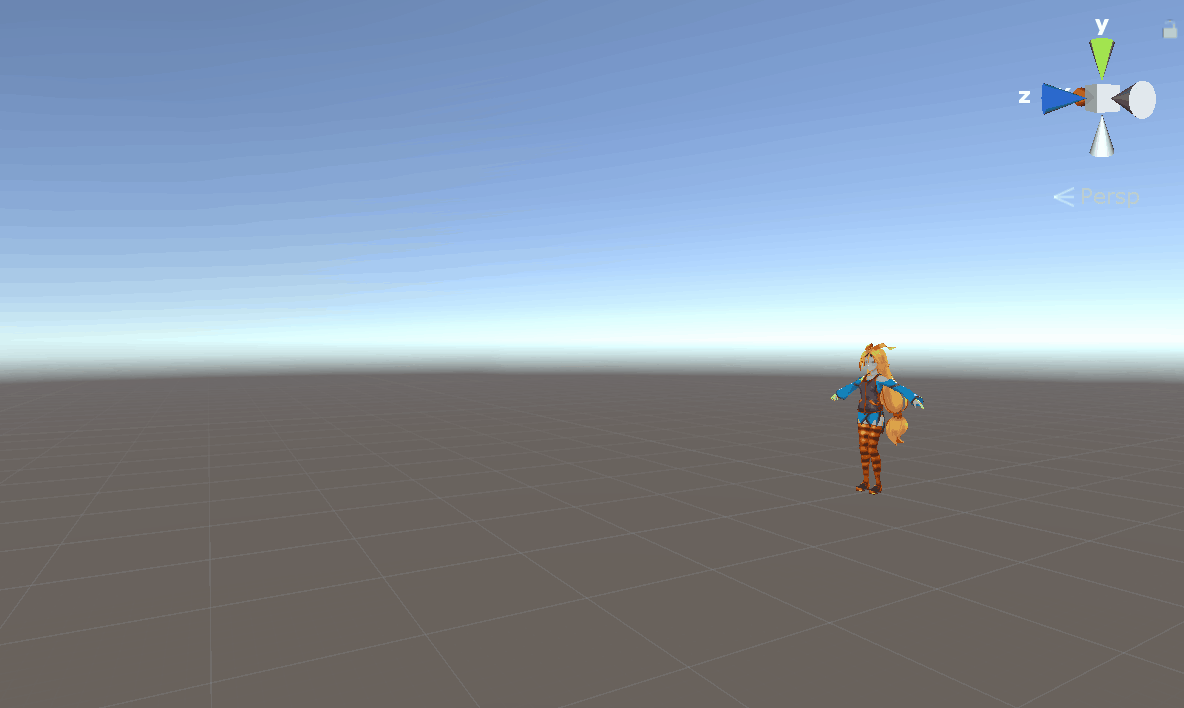
以下の記事では「Blender」を用いたUnityちゃんのアニメーション作成・追加手順についてご紹介していきます。
【Blender】視点操作方法・アニメーション作成のコツ
Blenderの独特な操作方法には少し慣れが必要です。
以下の記事ではそんなBlenderに慣れていくために必要な視点操作方法と、人型ボーンを用いたアニメーション作成のちょっとしたコツについてご紹介していきます。
【Unity・Blender】ループアニメーション
例えば待機モーションなど、ループ再生で動かしたいアニメーションの類は多いものと思われます。
そんなループアニメーションを作成している中で、一見きれいに見えても、動かしてみるとスムーズにループしないことがあるのではないでしょうか?

以下の記事では
- アニメーションをループ再生する手順
- ループが乱れる原因
- ループをスムーズにする方法
についてご紹介していきます。
【Unity】Root Transform(ルートトランスフォーム)
上記のアニメーションループについての記事で、アニメーションクリップのプロパティについて軽く触れました。
プロパティの設定1つでアニメーションの動き方は大きく変わっていきます。
以下の記事ではその各種プロパティの検証、解説を行っていきます。
【Unity・Blender】回転アニメーション
Blenderで「結構簡単に作れる!!」と思って好きなようにポーズをとってアニメーションを作成していると、ある壁に突き当たります。
それは「回転アニメーション」です。
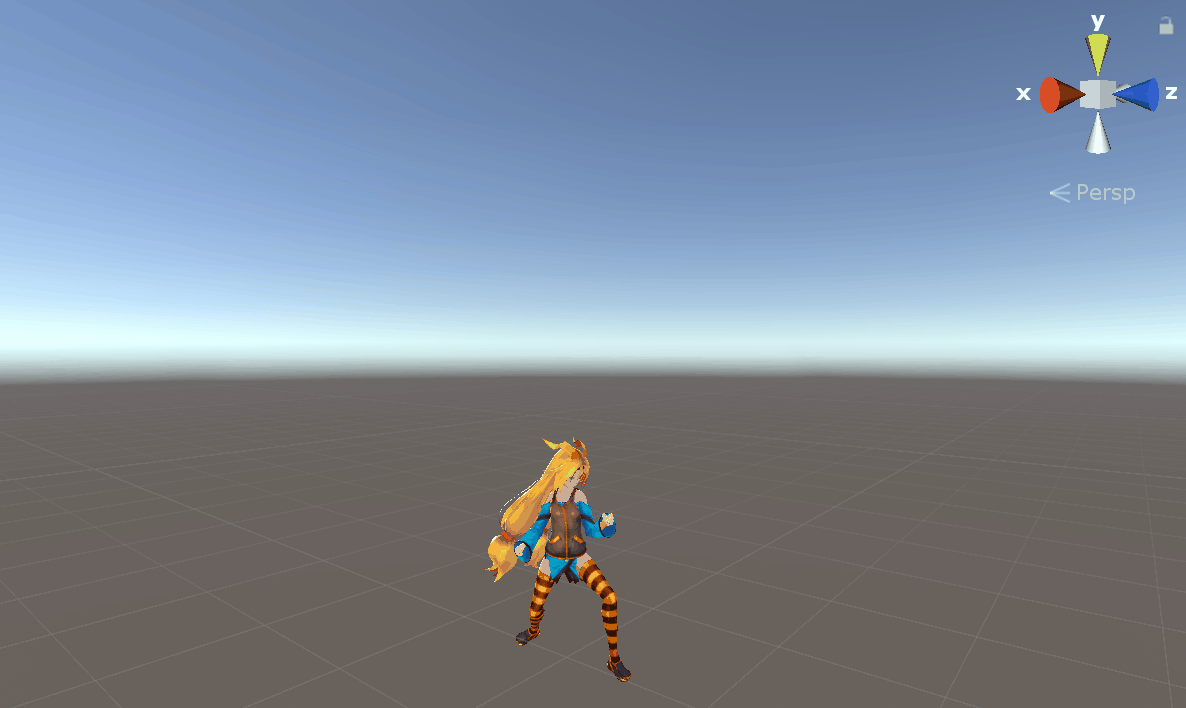
かっこいいアクロバティックなアニメ―ションに回転は必要不可欠です。それでも
- 思ったようなルートで回転してくれない
- 逆回転してしまう
といったことがあるのではないでしょうか?
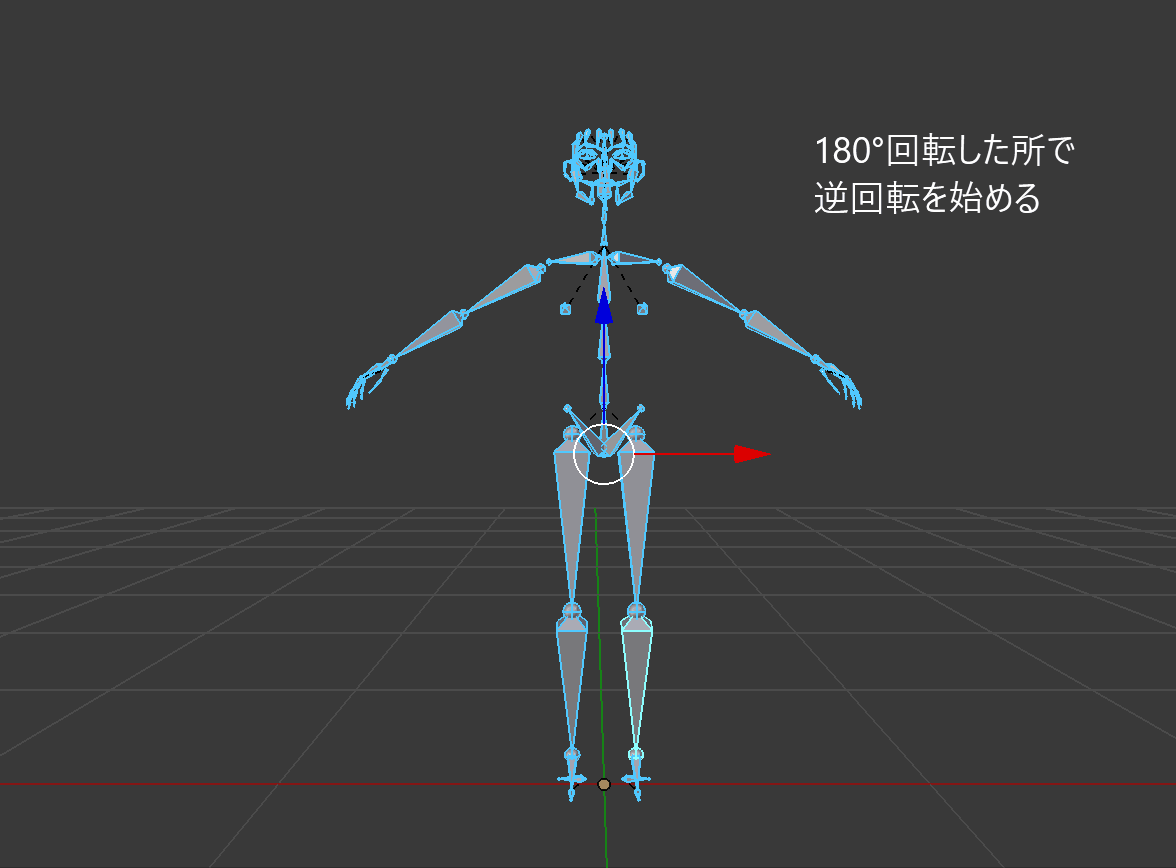
以下の記事ではそんな回転アニメーションの作成する上での注意点、コツをご紹介していきます。
【Unity・Blender】武器保持アニメーション
アニメーションをつくってモデルを動かしているうちに、素手のアニメーションだけじゃ物足りなくなった方、いらっしゃるのではないでしょうか?
以下の記事ではアクションの幅を広げる「武器」をUnityちゃんに持たせるための手順をご紹介していきます。
Blenderでの武器保持アニメーション作成からUnityでの調整まで一気にご紹介していきます。
【Unity】レイヤー・アバターマスク
アニメーションはゲームオブジェクトのあらゆる動きを表現する上でとても重要なものです。しかし、あらゆる状況を想定したうえで、1つ1つその状況に応じたアニメーションを作成することは非常に手間がかかります。
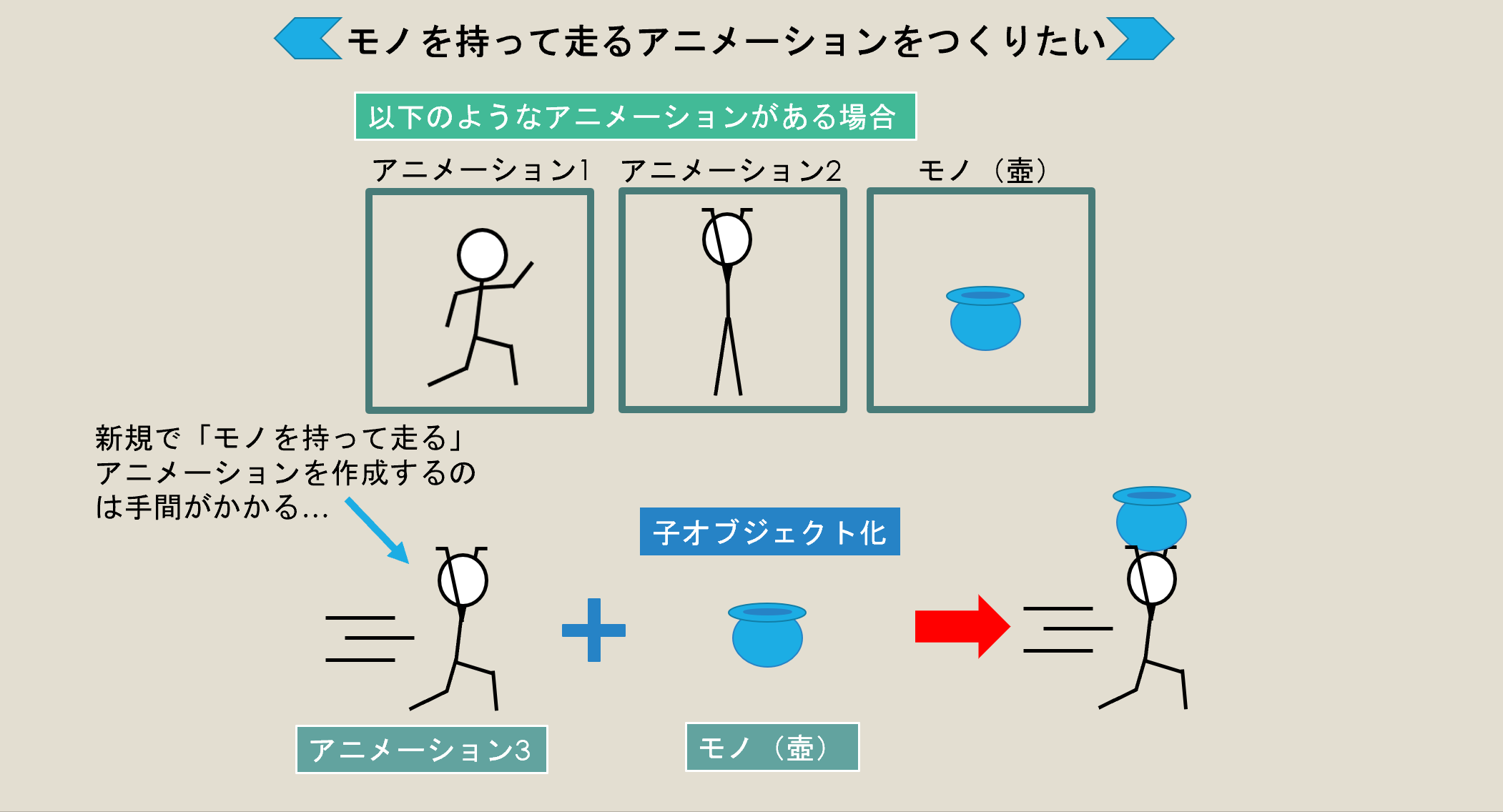
そこでAnimator Controllerのレイヤー機能・アバターマスクを用いて、1オブジェクトに対して複数のアニメーションを同時に適用していく手順についてご紹介していきます。
レイヤー機能・アバターマスクを用いればアニメーションの部分的な流用・合成が可能になり、効率的にアニメーション表現を行うことができます。
【Unity】攻撃あたり判定
Unityちゃんに攻撃アニメーションをつけて敵への当たり判定を設定する方法をご紹介します。
特定のキーを入力することで、Unityちゃんがパンチ・キックしたりできるようにします。

ただ動かすだけでなく、攻撃ができるようになれば様々なゲームに応用ができるのでぜひ挑戦してみてください。
まとめ
いかがでしたでしょうか。
アニメーション機能に慣れてくると、自分の思いのままにオブジェクトを動かすことができます。
本稿が皆様のアニメーション制作の手助け、アイディア創造につながれば幸いです。
※冒頭でもお伝えしましたが、随時新しい記事をアップロードする予定です。ぜひご覧になっていただけると嬉しいです。

この記事はいかがでしたか?
もし「参考になった」「面白かった」という場合は、応援シェアお願いします!